iPhone16のリカバリーモードが初期化できない!原因と対処法を紹介
この記事では、iPhone16のリカバリーモードを起動して初期化できない原因と対処法をご紹介します。iPhoneのリカバリーモードはiPhoneの不具合を改善したり、パスコードを解除したりする時に使われるApple公式の方法です。ですが、頻繁に使う機能では無いためリカバリーモードについてよくわからないというユーザーも少なくありません。そこで、この記事ではiPhone16をリカバリーモードで初期化できない時の原因と対処法を解説していきます。
最新のiPhoneのリカバリーモードを起動して初期化できないエラーを簡単に修復できる。
関連記事: 【iOS18対応】iPhoneを強制初期化する方法まとめ【パソコンなし】
Part1、リカバリーモードとは?
iPhoneのリカバリーモードとは、iPhoneを強制的に初期化するモードです。リカバリーモードでは初期化のほかに、iOSの再インストールも行われます。そのため、iOSソフトウェアに起因する不具合の改善や強制的なデータ消去、パスコード解除など幅広い用途で利用されます。
Part2、リカバリーモードを起動できない原因
リカバリーモードは誰でも利用できる仕組みです。iPhone16をリカバリーモードで初期化できない時は以下の原因が考えられます。
ケーブルが接触不良を起こしている
iPhone16をリカバリーモードで初期化するためには、iTunesを入れたパソコンとiPhoneをUSBケーブルで接続する必要があります。ケーブルが接触不良を起こしていると、iPhone16をリカバリーモードにしてもiTunesに接続して初期化できない原因になります。
非純正のケーブルを使用している
iPhoneをパソコンに接続する時はAppleの純正のケーブルを使用することが推奨されています。非純正のケーブルを利用している場合は互換性の問題によってリカバリーモードを使った初期化に失敗する可能性があります。
iTunesやiPhoneの設定が誤っている
iOS同様、iTunesにもバージョンがあります。iPhone16をリカバリーモードから初期化する時はパソコンに最新バージョンのiTunesをインストールしていることを確認しましょう。iPhoneでリカバリーモードを起動する手順は決まっていますので、手順通りに操作することが重要です。
Part3、iPhone16リカバリーモードで初期化できない時の対処法
iPhone16をリカバリーモードで初期化できない時の対処法を3つご紹介します。
対策1:専門的なiOS修復ソフトを利用して、リカバリーモードが初期化できないを処理
iTunesを使ったり、リカバリーモードを起動したりする方法が複雑と感じる時は専門的なiOS修復ソフトTenorshare ReiBootの使用がおすすめです。iPhone16でリカバリーモードを起動して初期化できない原因の多くは、リカバリーモードの起動手順が複雑なことにあります。Reibootのを利用すれば、そんな複雑な手順なしでiPhoneの初期化やリカバリーモードの起動を簡単に行えます。ここでは、ReiBootでiPhoneを初期化する方法と手順を見ていきましょう。
-
USBケーブルを使って媒体をコンピューターに接続します。

-
画面の「リカバリモードを起動」をクリックします。
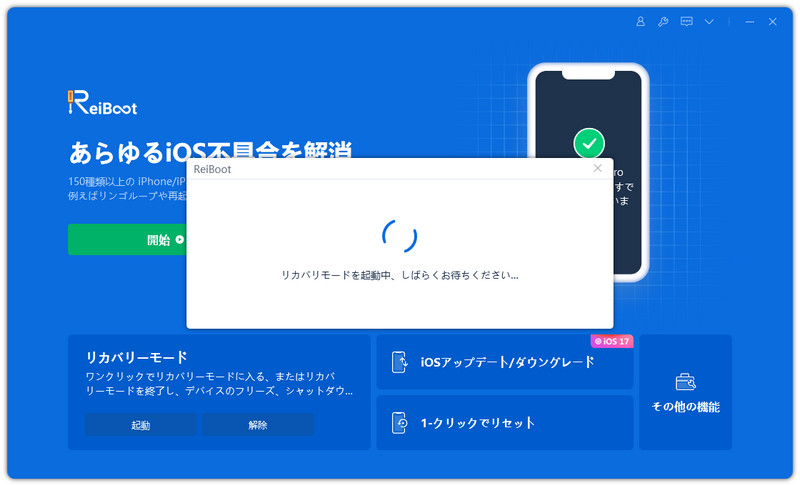
-
端末がリカバリモード状態になると「iTunesに接続」が表示されます。
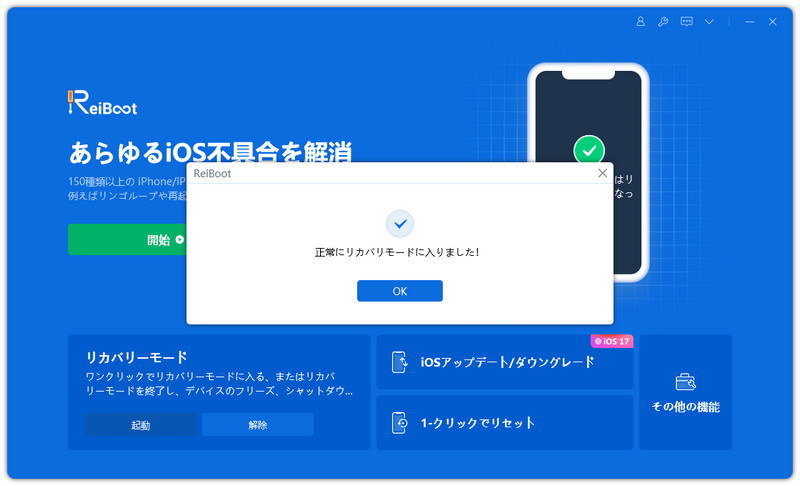
初期化する方法
-
パソコンにReibootをインストールして起動します。USBケーブルでiPhoneをパソコンに接続し、「1-クリックでリセット」をクリックします。
-
「完全リセット」を選択し、ファームウェアをダウンロードします。
-
「リセット開始」をクリックするとiPhoneの初期化が始まります。
リカバリーモードを起動する方法
-
「リカバリモードを起動」をクリックします。
-
リカバリーモードの起動が終わると以下の画面が表示されます。iPhoneを確認してみましょう。
対策2:最新バージョンのiTunesをインストールする
iPhone16をリカバリーモードで初期化できない場合は、iTunesの機能を使って初期化する方法もあります。最新版のiTunesをインストールしていることを確認してからパソコンにiPhoneを接続しましょう。
-
パソコンに最新バージョンのiTunesをインストールします。パソコンにiPhoneを接続し、iTunesを起動します。
-
スマホアイコンをクリックし、「概要」を開きます。
-
iPhoneの初期化を始めるため、「iPhoneを復元」を選択します。
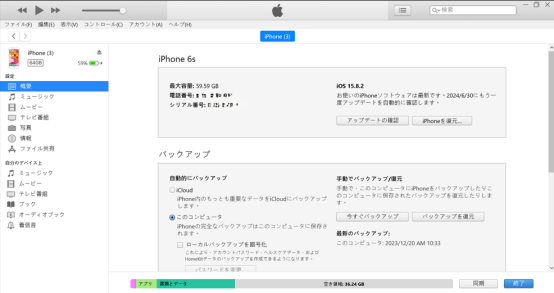
対策3:リカバリーモードを起動して工場出荷状態に戻る
iPhone16のリカバリーモードを起動するにはテンポよくボタンを押す必要があります。リカバリーモードを1度で起動できなかった経験を持つユーザーも少なくありません。根気よく、何回か試してみましょう。
-
USBケーブルを使ってパソコンにiPhoneを接続し、iTunesを起動します。
-
iPhoneのボタンを以下の手順通りに押して、リカバリーモードを起動します。
-
iTunesの画面上にメッセージが表示されます。「復元」を選択すると初期化が始まります。
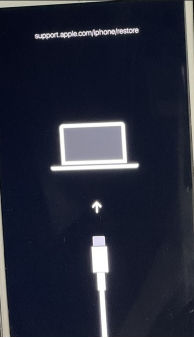
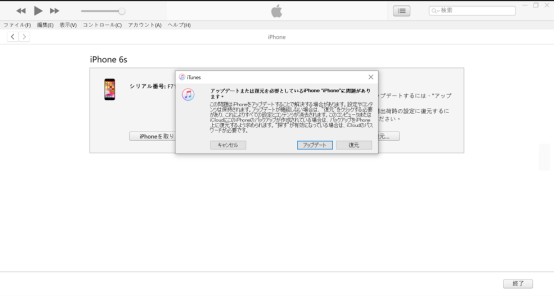
Part3、iPhone16のリカバリーモードが初期化できない時によくある質問
最後に、iPhon16をリカバリーモードで初期化できない時によくある質問をご紹介します。
質問1:iPhone16がリカバリーモードに入らない場合はどうすればいいですか?
iPhone16がリカバリーモードに入らない場合は、正しい手順でボタンを押しているか確認してみましょう。音量上ボタンと音量下ボタンは押した後に素早く手を放すことがポイントです。
質問2:iTunesがiPhoneを認識しない場合はどうすればいいですか?
iPhoneとiTunesがインストールされたパソコンを接続するにはUSBケーブルを使うため、USBケーブルに問題はある場合はiTunesがiPhoneを認識しません。iTunesがリカバリーモードになる前のiPhoneを認識しなくても、iPhoneをリカバリーモードにするとiTunesが自動的にiPhoneを認識しますので心配いりません。
まとめ
以上、この記事ではiPhone16をリカバリーモードで初期化できない原因と対処法をご紹介しました。iPhone16をリカバリーモードで初期化する場合はUSBケーブルを使ってパソコンにiPhoneを接続する必要があります。そのため、USBケーブルや接続箇所に問題があるとiPhoneをリカバリーモードで初期化できない原因になりますので気を付けましょう。iPhoneを操作してもリカバリーモードを上手に起動できない時はTenorshare ReiBootを使うと初期化やリカバリーモードの起動を簡単に行えます。
iPhone16のリカバリーモードが初期化できない!原因と対処法を紹介
最終更新日2024-09-02 / カテゴリiPhone 16について










(0 票、平均: 5.0 out of 5 )
(クリックしてこの記事へコメント)